Grote bestanden of reeksen bestanden waaruit bijvoorbeeld computerspelletjes, video's en audioboeken bestaan, hebben een aanzienlijk totaalgewicht - van enkele honderden megabytes tot tien gigabytes. Ze worden over het netwerk verzonden, in de regel in rar-archieven, verdeeld in volumes. Vaak is het nodig om een of meer delen van een onvolledig of beschadigd multivolume-archief te openen. Dit is niet altijd mogelijk, maar je kunt het proberen.
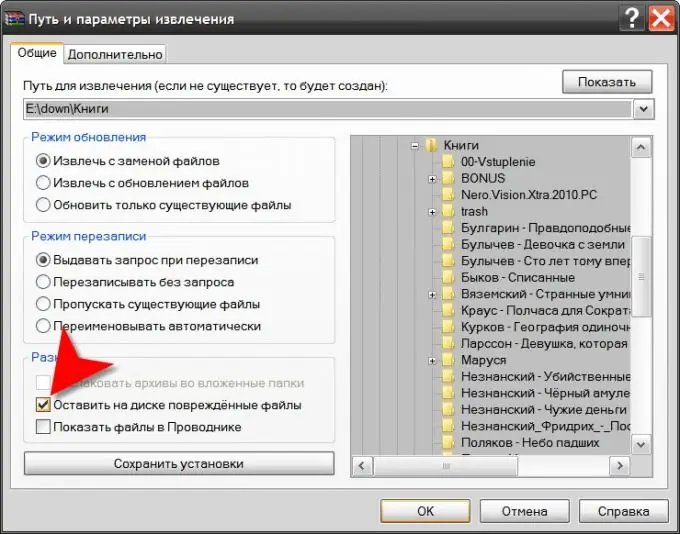
instructies:
Stap 1
Zorg ervoor dat op uw besturingssysteem een archiverprogramma is geïnstalleerd dat kan werken met archieven met meerdere volumes in rar-indeling. De meest voorkomende toepassing van dit soort is het WinRAR-programma - installeer het gewoon, aangezien deze archiver, in tegenstelling tot bijvoorbeeld 7-zip en WinZIP, extra opties heeft om met beschadigde rar-archieven te werken.
Stap 2
Navigeer naar het archiefbestand waarin u geïnteresseerd bent en dubbelklik erop. Het besturingssysteem zal de bestandsextensie herkennen, de archiver starten en het bestand van uw keuze ernaar overbrengen. Klik in het WinRAR-venster op de knop "Uitpakken" of open het gedeelte "Opdrachten" in het menu en selecteer het item "Uitpakken naar de opgegeven map". Er zijn ook sneltoetsen toegewezen aan dit commando - alt="Image" + e.
Stap 3
Specificeer de locatie voor het uitpakken in het venster dat de archiver zal openen. Vink vervolgens het vakje aan met de tekst "Beschadigde bestanden op schijf laten staan" en start het proces door op de knop "OK" te klikken. De archiver start de procedure voor het uitpakken van bestanden en als het gaat om een ontbrekend of beschadigd archiefvolume, toont het een overeenkomstige waarschuwing met opties voor verdere acties. Klik op de knop "Annuleren" en de procedure wordt beëindigd. Als u het vakje niet had aangevinkt, zou WinRAR na het annuleren van de bewerking sporen van de onvoltooide bewerking hebben verwijderd, maar aangezien u dit deed, blijven alle bestanden die de archiver wist uit te pakken in de map die u hebt opgegeven.






